Sublime Text es uno de los editores de texto más populares del mundo. Está repleto de potentes características como la edición multilínea, sistemas de construcción para docenas de lenguajes de programación, búsqueda y reemplazo de regex, una API de Python para el desarrollo de plugins, y mucho más.
Lo mejor de todo es que es multiplataforma (Mac, Windows y Linux) y que se distribuye como «shareware», lo que significa que es de uso gratuito aunque ocasionalmente aparece una ventana de compra.
En este artículo, aprenderás a utilizar Sublime Text para satisfacer todas tus necesidades de edición de texto y código
¿Qué es Sublime Text?
Sublime Text se anuncia como un «sofisticado editor de texto para código, markup y prosa». Lanzado originalmente hace más de una década, en enero de 2008, Sublime Text se encuentra ahora en su cuarta versión principal y es compatible con Mac, Windows y Linux.
En su esencia, Sublime Text es como una navaja suiza que puede aplicarse a cualquier caso de uso o problema que implique la manipulación de texto.
A primera vista, Sublime Text puede parecer un editor de texto que sólo es útil para los desarrolladores. Aunque es una gran herramienta para los desarrolladores, también es una potente aplicación para escritores y blogueros.
Antes de que nos sumerjamos en todas las características y capacidades de Sublime Text, vamos a repasar rápidamente algunos escenarios en los que Sublime Text puede ser útil.
Buscar y reemplazar Regex
Regex, abreviatura de expresión regular, es una sintaxis para especificar patrones de búsqueda. Regex se utiliza a menudo para localizar cadenas de texto similares (pero diferentes) para la edición de texto.
Por ejemplo, si quisieras eliminar todas las etiquetas HTML de un documento, te llevaría mucho tiempo buscar cada etiqueta para eliminarla (por ejemplo, <h1>, <p>, <span>, etc.).
En su lugar, puedes realizar la búsqueda con un único patrón regex. En este caso, se puede utilizar el patrón regex [a-zA-Z0-9] para encontrar todas las etiquetas HTML de un documento.
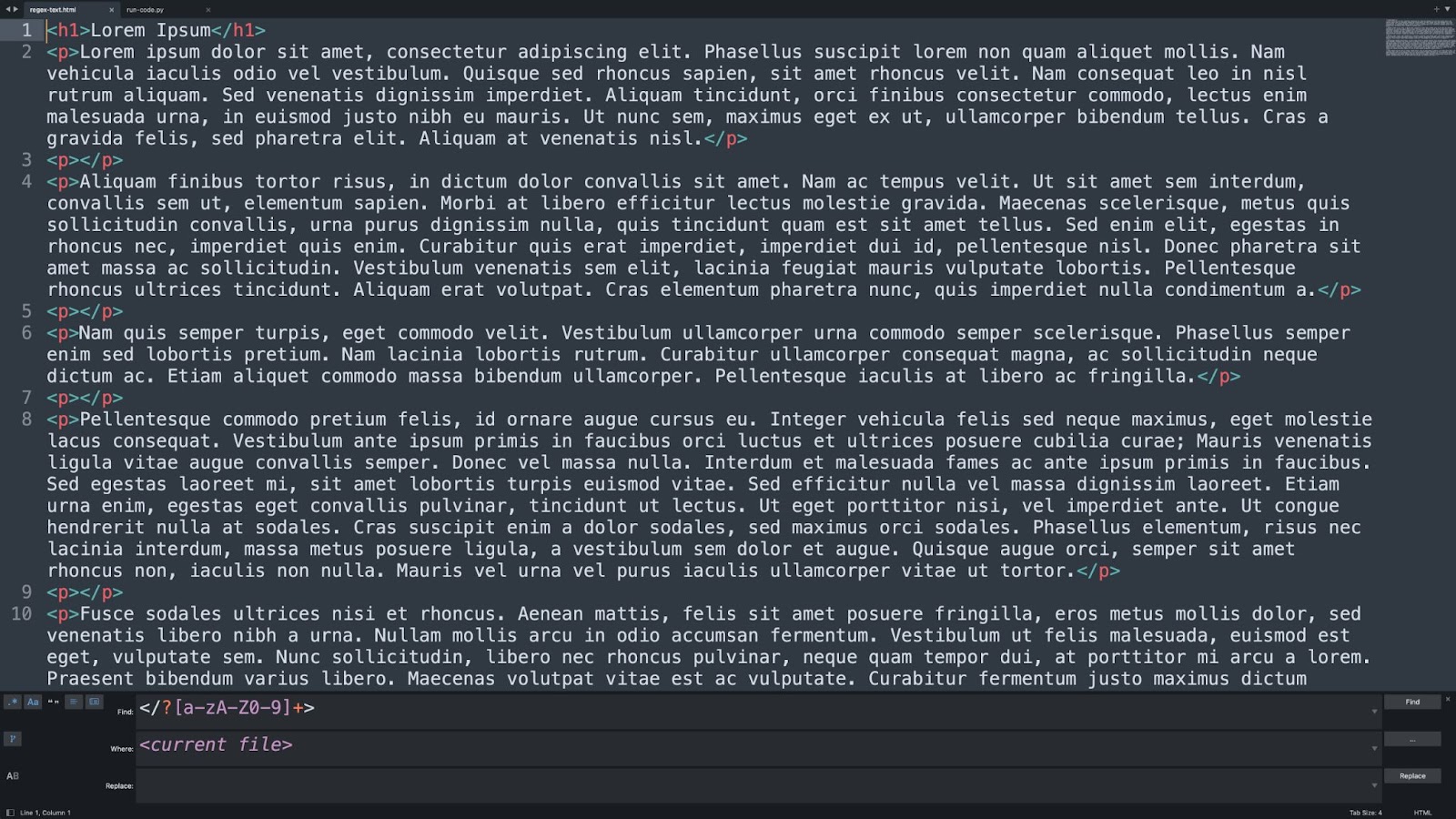
Realizar una búsqueda y sustitución regex es muy sencillo en Sublime Text. En la barra de menú, haz clic en Find > Find in Files. A continuación, activa el modo regex en el menú de buscar y reemplazar, especifica el patrón regex en el campo «Find», selecciona <current file>, y haz clic en Find o Replace dependiendo de lo que necesites conseguir.
Ejecuta rápidamente el código
A diferencia de los editores de texto tradicionales, Sublime Text te permite ejecutar código directamente dentro de la aplicación. Esto es especialmente útil para proyectos más sencillos como pequeños scripts de Bash o Python.
Por ejemplo, si estás escribiendo un sencillo script de Python para extraer datos de una lista de URLs, configurar un Terminal separado para depurar el código es menos conveniente que ejecutar el script directamente en Sublime Text.
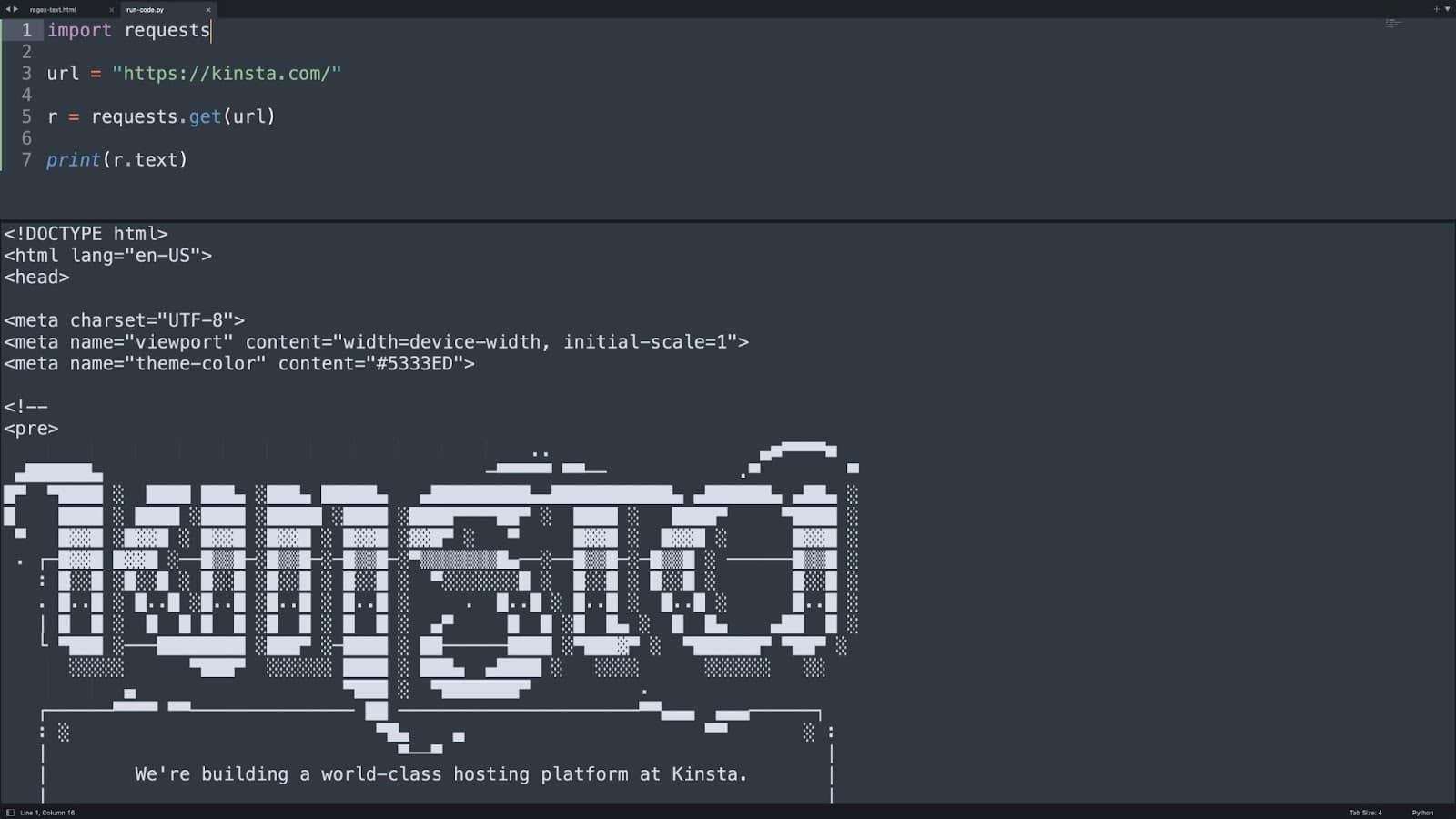
Para ejecutar código en Sublime Text, ve a Tools > Build System, y selecciona el lenguaje para tu código (Sublime viene con soporte para varios lenguajes como Python, Ruby, Bash y más). A continuación, pulsa Cmd+B en Mac o Ctrl+B en Windows para ejecutar tu código.
Edición multilínea
Hay todo tipo de situaciones en las que puedes necesitar editar varias líneas de un documento de texto simultáneamente. Imagina que tienes una lista de dominios, y necesitas añadir http:// a cada línea. Claro que puedes ir línea por línea, pero eso podría llevar mucho tiempo.

Con Sublime Text, puedes seleccionar todas las líneas que quieras editar, pulsar Shift+Cmd+L, ¡y editar todas las líneas simultáneamente!
Como puedes ver, aunque Sublime Text tiene incorporadas funciones avanzadas orientadas a los desarrolladores, también hay una variedad de potentes herramientas como la compatibilidad con regex y la edición multilínea que, sin duda, también son útiles para los no desarrolladores.
Ahora que tienes una idea general de lo que puede hacer Sublime Text, vamos a profundizar y a conocer más sobre la aplicación.
Fragmentos de texto
Quizá la característica más potente (especialmente para los programadores) que tiene Sublime Text son los fragmentos de texto.
Todos sabemos que escribir código puede ser a veces engorroso. Los fragmentos de texto de Sublime Text proporcionan una forma rápida y sencilla de insertar bloques de texto que aparecerán repetidamente en cualquier proyecto.
Lo que hace que estos fragmentos de texto sean aún mejores es que son fáciles de entender y bastante sencillos de escribir. Esta herramienta ayuda a los desarrolladores a ahorrar tiempo y a eliminar muchos errores durante el desarrollo.
Escribe la palabra «trigger» y pulsa el botón de tab para iniciar un fragmento de texto.
Cómo descargar Sublime Text
Sublime Text está disponible en el sitio web oficial de Sublime Text y se puede descargar de forma gratuita. Dicho esto, Sublime Text no es técnicamente «freeware» En cambio, Sublime Text es una aplicación «shareware», lo que significa que puede descargarse gratuitamente, pero puede haber algunas limitaciones de características después de un tiempo.
En el caso de Sublime Text, la aplicación seguirá funcionando indefinidamente, pero ocasionalmente verás una ventana emergente con detalles sobre cómo comprar la aplicación.
Si estás interesado en comprar Sublime Text, puedes obtener una licencia personal por 99 dólares, o licencias para empresas a partir de 65 dólares por plaza y año. Aunque una licencia de pago no desbloquea ninguna funcionalidad básica adicional, sí que obtienes acceso a las siguientes ventajas:
- No hay ventanas emergentes de recordatorio de compra
- Acceso a las versiones de desarrollo de Sublime Text
- Notificaciones de actualización en la aplicación
Sublime Text 101 – Lo básico
Dado que Sublime Text es una aplicación repleta de características, hablaremos de las características y los flujos de trabajo esenciales para dos subconjuntos de usuarios: los escritores y los desarrolladores. Pero primero, establezcamos una comprensión básica de Sublime Text antes de pasar a los elementos específicos del usuario.
Cómo personalizar la configuración de Sublime Text
A diferencia de otras aplicaciones con menús de configuración gráficos, la configuración de Sublime Text se basa completamente en el texto. Para ver tu configuración de Sublime Text, ve a Sublime Text > Preferences y haz clic en Settings. Entonces deberías ver un documento como éste:
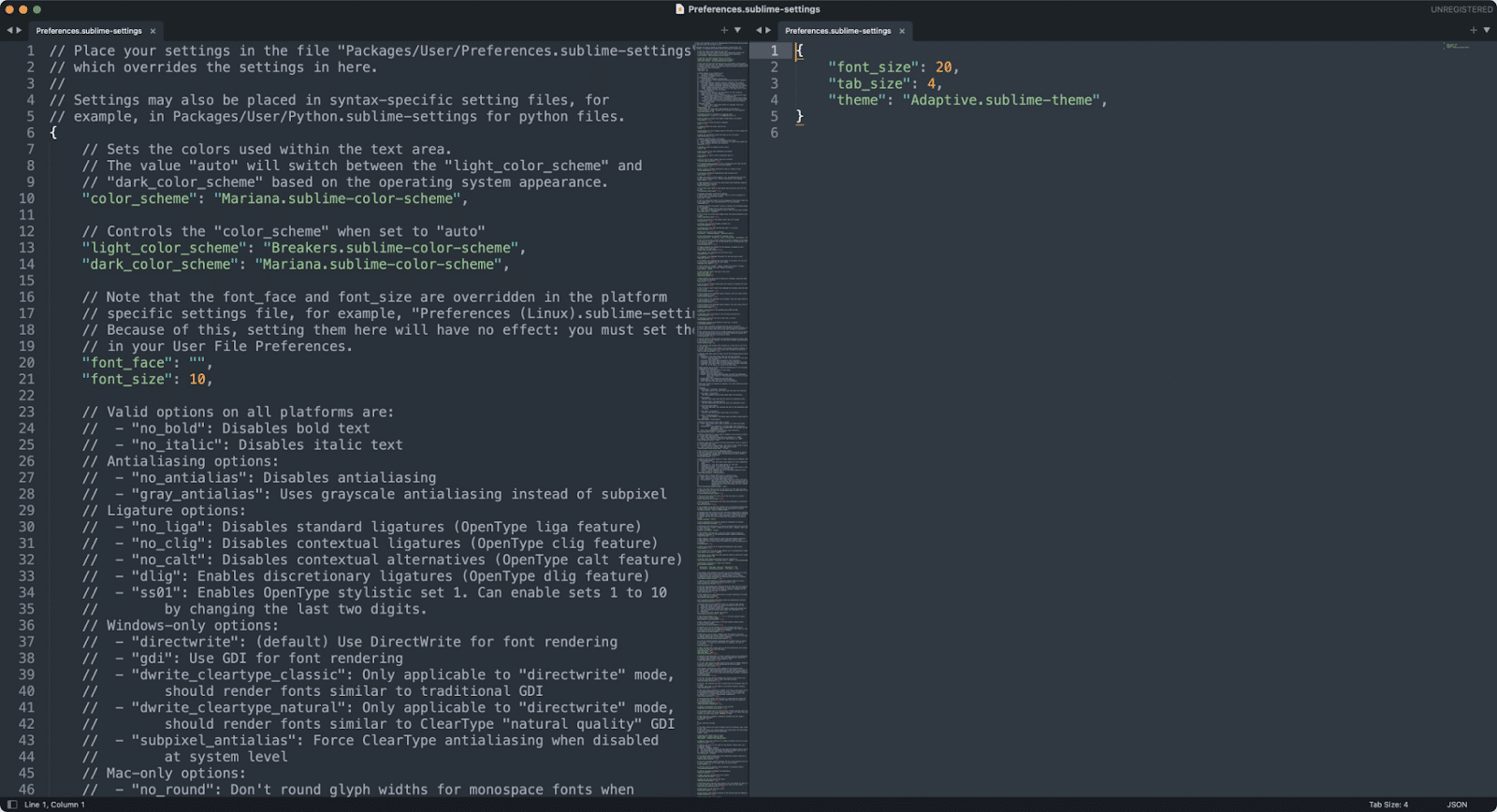
Este documento de configuración puede parecer desalentador al principio (especialmente si no estás acostumbrado a trabajar con herramientas orientadas al desarrollo), pero ahora te ayudaremos a darle sentido a todo
Los ajustes de Sublime Text se almacenan en formato JSON. JSON es un formato estándar de la industria para almacenar información de valor clave, por lo que es posible que lo hayas visto utilizar en algún otro lugar. JSON almacena la información en matrices de valor-clave de esta manera:
{
“color”: “blue”,
“type”: “sedan”,
“seats”: 5,
}La matriz anterior puede utilizarse para describir las propiedades de un coche, en este caso, un sedán azul con cinco plazas. Del mismo modo, una matriz JSON puede especificar la configuración de una aplicación, que es precisamente lo que hace Sublime Text.
Volvamos al archivo de configuración de Sublime Text. Como puedes ver en la captura de pantalla anterior, el archivo de configuración se presenta como dos matrices JSON. La matriz de la izquierda contiene la configuración por defecto de Sublime Text, mientras que la de la derecha incluye la configuración personalizada del usuario.
En general, nunca debes cambiar la configuración por defecto directamente. En su lugar, puedes anular la configuración por defecto con la configuración personalizada – esto te permite volver a la configuración por defecto si algo va mal.
Entonces, ¿cómo harías para cambiar algunos ajustes por defecto? Digamos que quieres hacer los siguientes cambios
"font_size": 10a"font_size": 20
"margin": 4a"margin": 6
"line_numbers": truea"line_numbers": false
Para realizar estos cambios, añade cada elemento al documento de configuración personalizada del usuario en formato JSON válido, de esta manera (si tienes configuraciones personalizadas existentes, añade cada configuración sin crear una nueva matriz):
{
"font_size": 20,
"margin": 6,
"line_numbers": false,
}
Si no estás seguro de haber formateado los ajustes correctamente, puedes utilizar una herramienta online como JSONLint para validar tu matriz JSON. Una vez que hayas especificado los ajustes, guarda el archivo y ¡ya está todo listo!
Gestión de proyectos y archivos en Sublime Text
Cuando trabajas en un proyecto, ya sea una serie de entradas de blog o el código fuente de una aplicación web, es habitual que tus archivos se organicen dentro de una carpeta de proyecto. Sublime Text tiene en cuenta y proporciona una interfaz gráfica funcional para la gestión de archivos y directorios.
Digamos que tienes una carpeta llamada «my-sublime-text-project» como la de la captura de pantalla de abajo. Si arrastras y sueltas esta carpeta en Sublime Text, podrás crear nuevos archivos y carpetas directamente dentro de Sublime Text.

Como puedes ver, la carpeta «my-sublime-text-project» puede verse en la parte izquierda de la ventana de Sublime Text bajo «Folders»
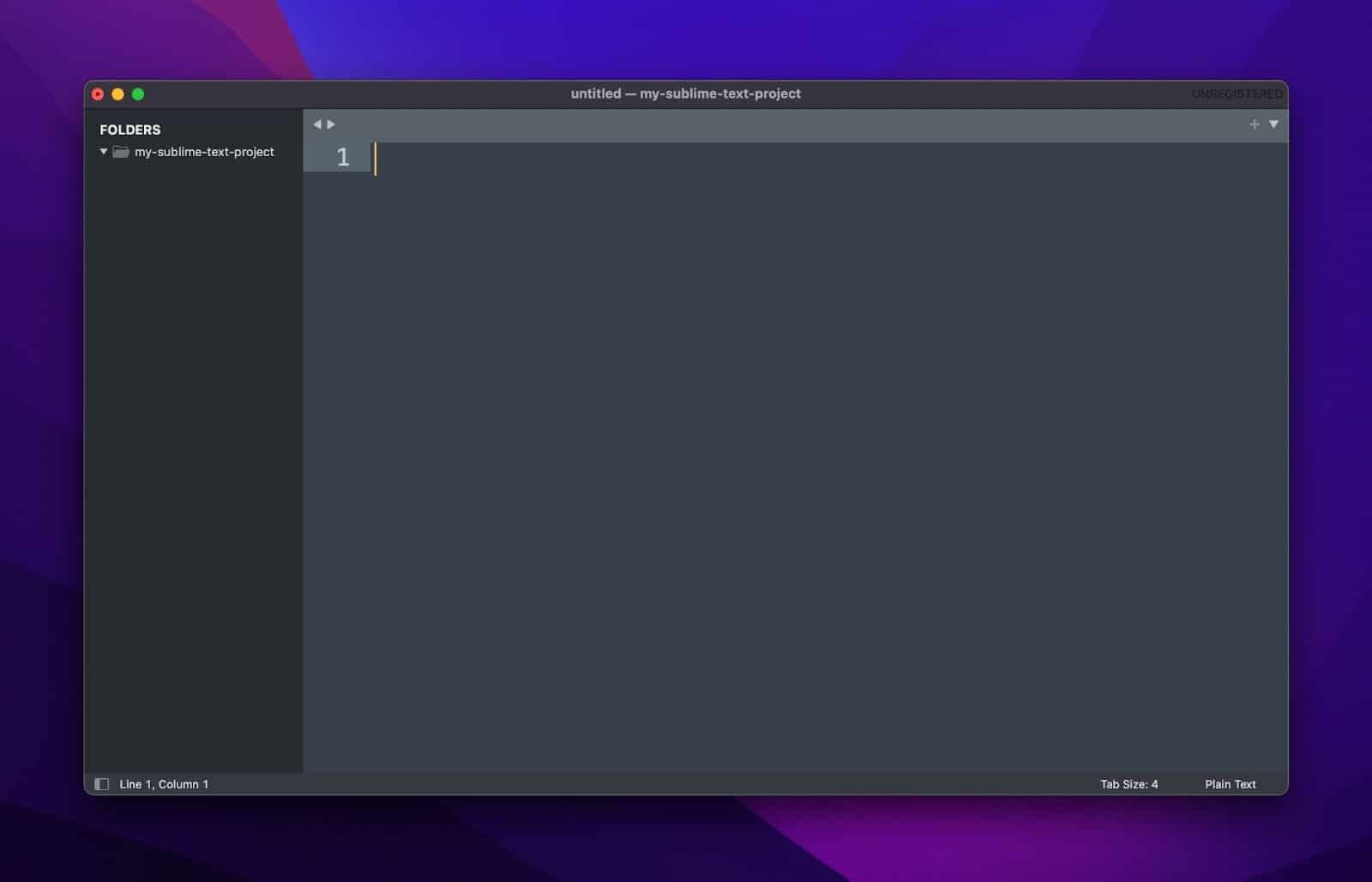
Haciendo clic con el botón derecho del ratón en la carpeta del proyecto aparece un submenú que te permite crear nuevos archivos, renombrar archivos, crear y eliminar carpetas, etc. Las funciones de gestión de archivos integradas en Sublime Text eliminan la necesidad de utilizar una herramienta externa como el Finder para realizar las tareas básicas de gestión de archivos.
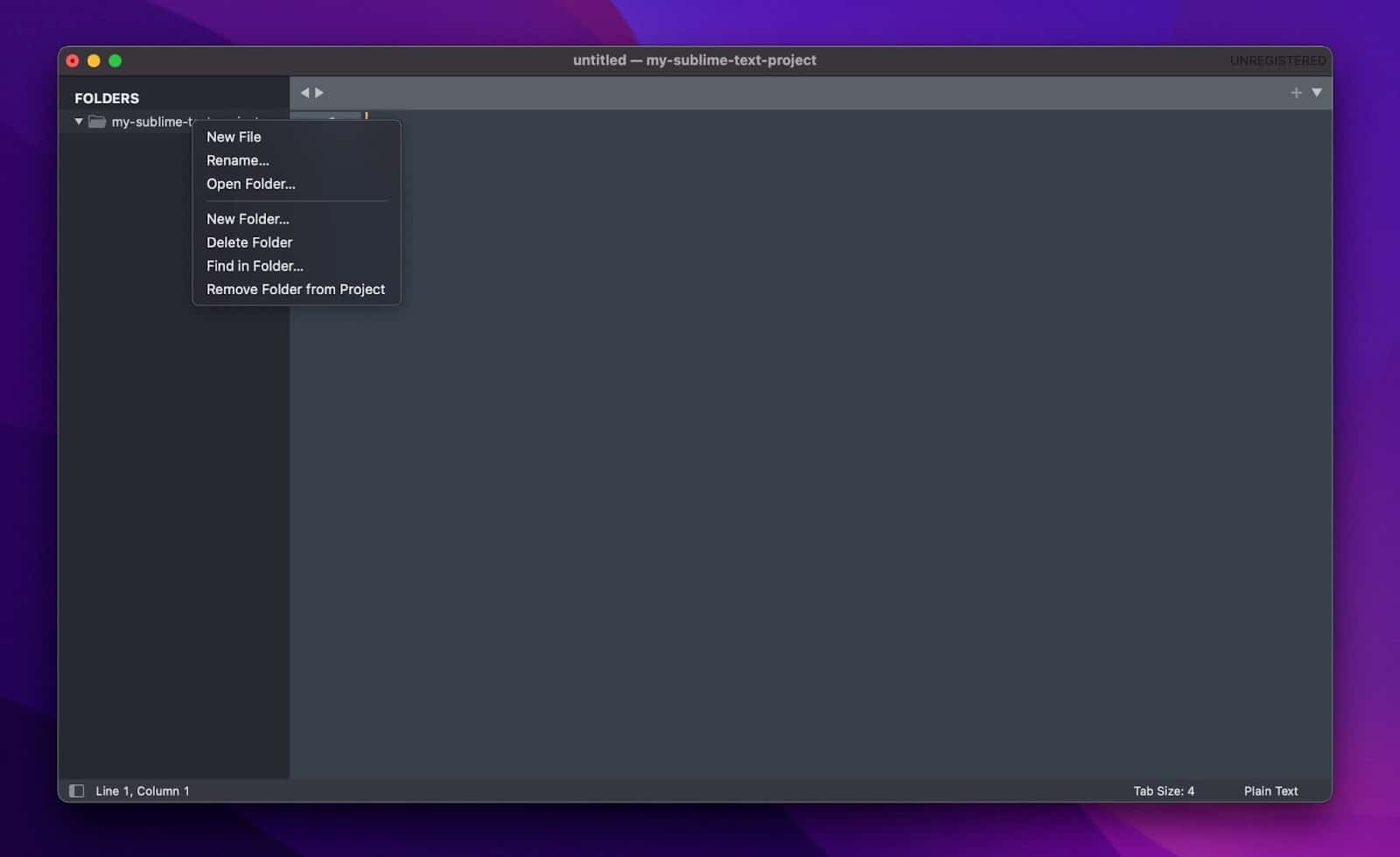
En Sublime Text, un proyecto se refiere a una colección de archivos y carpetas importados (por ejemplo, la carpeta «my-sublime-text-project» que importamos antes. Si haces clic en Project en la barra de menús, verás que hay opciones como «Open Project», «Switch Project» y «Save Project As» Sin embargo, no hay ninguna opción para crear un nuevo proyecto.
Esto se debe a que los proyectos de Sublime Text se crean implícitamente cuando creas un nuevo archivo e importas una carpeta. En el ejemplo anterior, podemos hacer clic en Project en la barra de menú y hacer clic en Save Project As para guardar el proyecto.
Sublime Text para escritores
Destaca la gestión de archivos
Destaca cómo la función de gestión de archivos y proyectos puede organizar el contenido. Por ejemplo, un autor podría crear un archivo para cada capítulo de un libro, mientras que un bloguero podría crear diferentes carpetas para distintas categorías de posts.
Potente motor de búsqueda y reemplazo
Sublime Text tiene una potente implementación de búsqueda y reemplazo. No sólo admite regex, sino que también puedes especificar archivos y carpetas en los que quieres buscar. Por ejemplo, si un autor quiere cambiar el nombre de un personaje en una historia, puede especificar la carpeta de búsqueda y ejecutar la búsqueda en todo el contenido de la carpeta.
Muy extensible
Sublime Text es extensible, y su paquete MarkdownEditing es una gran herramienta para los escritores que utilizan la sintaxis Markdown.
Sublime Text para desarrolladores
Rico ecosistema de plugins
Sublime Text tiene un rico ecosistema de plugins al que se puede acceder a través del gestor de paquetes incorporado. Los desarrolladores pueden instalar plugins para mejorar su flujo de trabajo. Por ejemplo, el plugin Formatter incluye reglas de formato para HTML, CSS, JS, Python y otros lenguajes.
El plugin puede configurarse para formatear automáticamente los archivos de código fuente, lo que ayuda a mantener el código ordenado y estandarizado en cuanto a su formato.
Otro par de plugins imprescindibles a tener en cuenta son Package Control (necesario para instalar plugins) y Emmet.
Edición multilínea
Sublime Text ofrece edición multilínea, a la que se puede acceder manteniendo pulsado Comand en Mac (Ctrl en Windows) y utilizando el ratón para seleccionar varias líneas. Una vez seleccionadas varias líneas, puedes editarlas todas a la vez, e incluso es posible copiar y pegar varias líneas.
Soporte de ventanas divididas
Sublime Text admite ventanas divididas para ver y editar varios archivos simultáneamente. Esto puede ser útil cuando se hace referencia a un archivo diferente mientras se trabaja en un proyecto.
Soporte para sistemas de compilación
Sublime Text incluye soporte para sistemas de compilación. Los sistemas de compilación te permiten ejecutar código directamente en el terminal del editor de Sublime Text sin necesidad de un terminal externo.
Por ejemplo, puedes crear un sistema de compilación para ejecutar un programa Python y otro sistema de compilación para ejecutar un programa Go. Al desarrollar una aplicación, puedes seleccionar un sistema de compilación y utilizar un acceso directo para ejecutar el programa directamente desde Sublime Text.
Más personalización con los temas
Puedes mejorar aún más tu experiencia de codificación descargando un tema de Sublime Text. La mayoría de ellos ya vienen con una variedad de esquemas de color.
La diferencia entre los temas y las combinaciones de colores para Sublime Text es que un tema decora los elementos principales de la interfaz de usuario, como el panel lateral, las pestañas, los menús y otros, mientras que las combinaciones de colores se encargan de resaltar la sintaxis.
Algunos de los mejores temas que puedes consultar son
Resumen
Sublime Text es uno de los editores de código más populares en la actualidad. Con razón, proporciona tanto a los escritores como a los desarrolladores una enorme cantidad de herramientas para usar.
No hay nada más satisfactorio que encontrar el editor de código perfecto. Si nunca has probado Sublime Text, merece la pena echarle un vistazo.
¿Utilizas actualmente Sublime Text? ¿Lo prefieres a otros editores de código? Háznoslo saber en la sección de comentarios más abajo.


